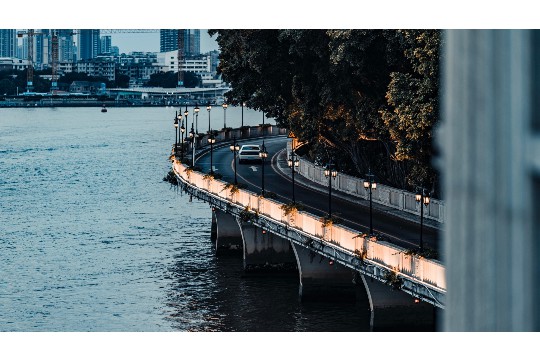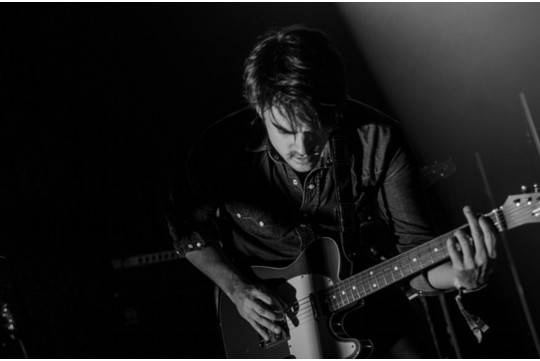摘要:电视连接不上时,可能遇到信号、设备或网络等多种问题。本文提供最新的排查与解决方案全解析,包括检查电视与信号源(如有线电视、卫星电视或网络电视)的连接是否正常,确认电视设置是否正确,以及检查网络连接是否稳定等步骤。还提供了针对特定品牌和型号电视的故障排查建议,帮助用户快速定位并解决问题,确保电视顺畅播放。
本文目录导读:
当电视无法连接时,可能涉及多种原因,包括网络设置、硬件故障、信号源问题等,本文将从多个角度详细分析电视连接不上的可能原因,并提供最新的排查步骤和解决方案,帮助用户快速恢复电视的正常使用。
一、初步检查与基本设置
1.1 电源与开机状态
确保电视已正确接入电源并处于开机状态,检查电源线是否插紧,以及电源插座是否工作正常,有时,简单的重启电视即可解决连接问题。
1.2 遥控器与操作界面
使用遥控器检查电视的操作界面是否响应,确保遥控器电池电量充足,且遥控器与电视之间的信号传输无阻碍,通过遥控器进入电视的设置菜单,检查网络连接等关键设置是否正确。
二、网络连接问题排查
2.1 有线网络连接
网线连接:检查网线是否插紧在电视的网口上,以及另一端是否连接在路由器或调制解调器的LAN口上。
网络配置:在电视的设置菜单中,找到网络设置选项,确认已选择有线网络连接,并检查IP地址、子网掩码、网关等配置是否正确。
2.2 无线网络连接
SSID与密码:确保电视连接的无线网络名称(SSID)和密码正确无误。
信号强度:检查电视所在位置的无线网络信号强度,信号弱可能导致连接不稳定。
网络频段:部分电视可能不支持5GHz频段的无线网络,确保连接的是2.4GHz频段或电视支持的频段。
2.3 网络诊断工具

利用电视内置的网络诊断工具,检测网络连接状态,这些工具通常能提供详细的错误信息,帮助用户定位问题。
三、硬件故障排查
3.1 电视网卡问题
电视内置的无线网卡可能出现故障,导致无法连接网络,可以尝试使用有线网络连接作为替代方案,或联系售后维修更换网卡。
3.2 HDMI/AV接口问题
如果电视是通过HDMI或AV接口连接外部设备(如机顶盒、游戏机等),检查接口是否插紧,以及接口和线缆是否损坏。
3.3 主板与电源板故障
电视主板或电源板故障也可能导致连接问题,这类故障通常较为复杂,需要专业维修人员进行检查和修复。
四、信号源问题排查
4.1 机顶盒/有线电视信号
信号线连接:检查机顶盒或有线电视信号线是否插紧在电视的相应接口上。
信号源选择:在电视的设置菜单中,确认已选择正确的信号源。

机顶盒状态:确保机顶盒已开机并正常工作,检查机顶盒的网络连接(如有)和信号接收情况。
4.2 外部存储设备连接
如果电视无法识别连接的外部存储设备(如U盘、移动硬盘等),检查接口兼容性、线缆质量以及存储设备是否格式化正确。
五、软件与系统更新
5.1 系统更新
确保电视的系统软件已更新至最新版本,系统更新通常包含对已知问题的修复和改进,有助于提升连接稳定性。
5.2 应用更新
如果电视连接问题出现在特定应用上,尝试更新该应用到最新版本,应用更新可能包含对网络连接问题的修复。
5.3 恢复出厂设置
在尝试了上述所有步骤后,如果问题仍未解决,可以考虑将电视恢复出厂设置,这将删除所有用户数据和设置,因此在操作前请备份重要数据。
六、外部因素排查
6.1 路由器/调制解调器问题

检查路由器或调制解调器是否工作正常,可以尝试重启路由器或调制解调器,或联系网络服务提供商寻求帮助。
6.2 网络拥堵与干扰
在高峰时段,网络拥堵可能导致电视连接不稳定,无线信号可能受到其他电子设备(如微波炉、蓝牙设备等)的干扰,尝试调整电视的位置或关闭干扰源。
6.3 天气与环境因素
极端天气条件(如雷暴、大风等)可能影响网络信号的传输,电视所在环境的湿度、温度等也可能对电视的连接稳定性产生影响。
七、专业维修与售后支持
如果经过上述所有步骤的排查和尝试后,电视仍然无法连接,建议联系专业维修人员或电视品牌的售后支持团队,他们可以提供更专业的检查和修复服务,确保电视恢复正常使用。
电视连接不上可能涉及多个方面的原因,通过逐步排查和尝试上述解决方案,用户通常可以定位并解决问题,如果问题较为复杂或涉及硬件故障,建议寻求专业维修人员的帮助。